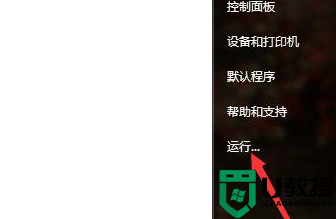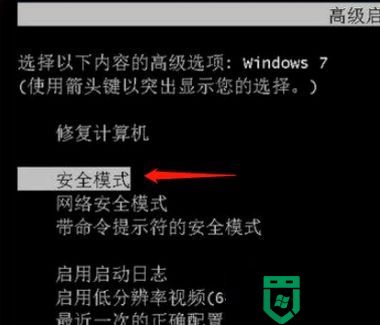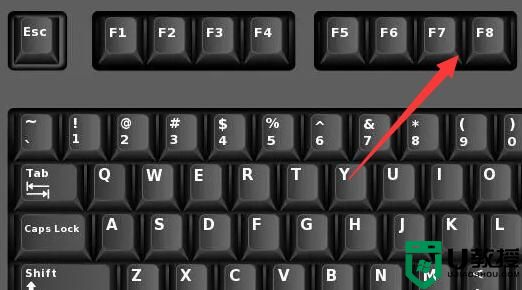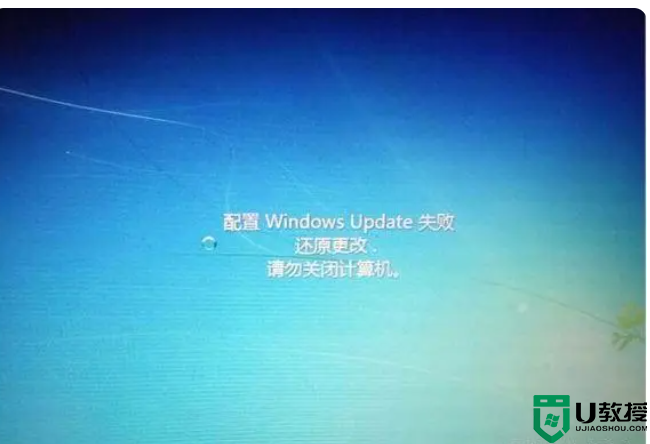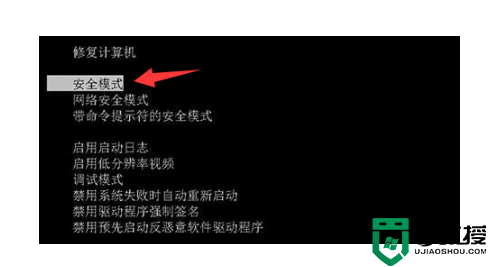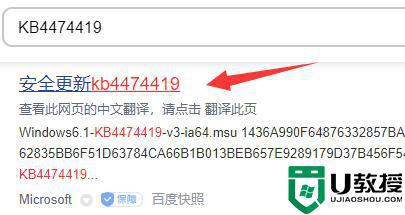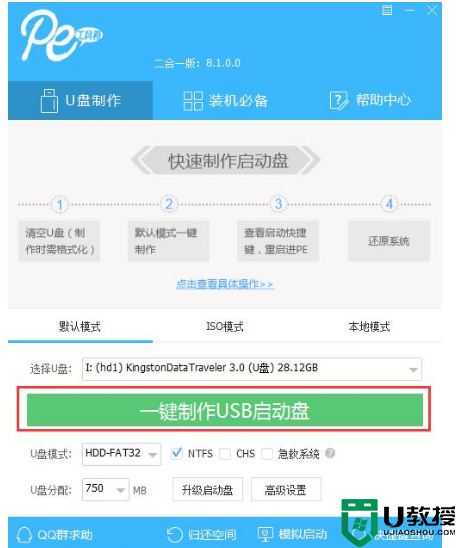win7更新失败,还原更改怎么办 windows7系统更新失败还原更改如何解决
近日有win7系统用户在进行更新欢迎的时候,遇到提示更新失败,还原更改的提示,导致无法正常还原,许多人遇到这样的问题都不知道要怎么办,有遇到一样情况的用户们可以跟着小编一起来学习一下windows7系统更新失败还原更改的详细解决方法。
推荐:win7旗舰版64位系统下载
具体方法如下:
1、在主机箱上按电源键,开机后,windows系统启动时在键盘上按F8键,打开并进入安全模式。
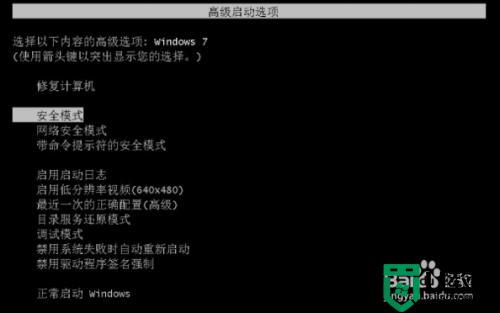 2、进入安全模式下仍然有可能还是显示配置Windows Update失败,等待10分钟可能更久,等待后就会进入安全模式下的原始界面。
2、进入安全模式下仍然有可能还是显示配置Windows Update失败,等待10分钟可能更久,等待后就会进入安全模式下的原始界面。
 3、一旦进入原始界面,就可以稍微等1至2分钟,然后重启电脑,这时让电脑正常启动,正常启动会跳过显示配置Windows Update失败并进入桌面。
3、一旦进入原始界面,就可以稍微等1至2分钟,然后重启电脑,这时让电脑正常启动,正常启动会跳过显示配置Windows Update失败并进入桌面。
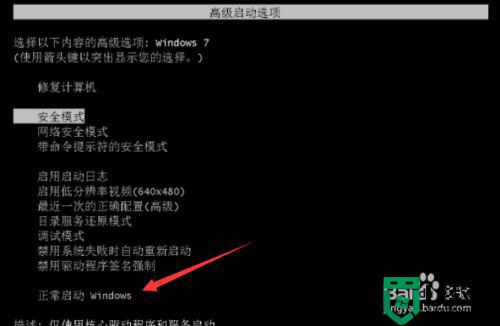 4、然后进入桌面,鼠标点击左下角系统图标,或在键盘上按windows键,在弹出的面板中找到并点击“控制面板”。
4、然后进入桌面,鼠标点击左下角系统图标,或在键盘上按windows键,在弹出的面板中找到并点击“控制面板”。
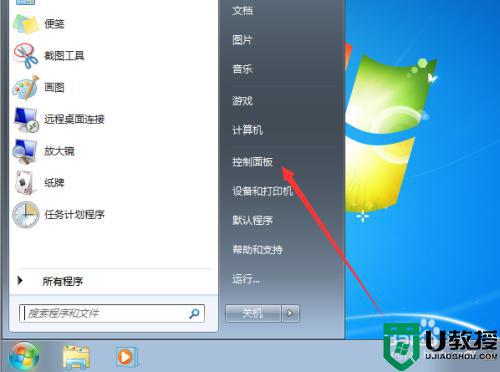 5、在控制面板界面中找到并打开“Windows Update”。
5、在控制面板界面中找到并打开“Windows Update”。
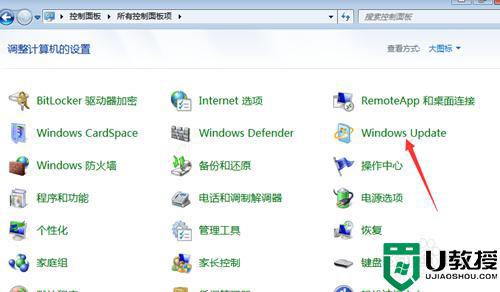 6、打开“Windows Update”后,在左侧标签页中选择“更改设置”。
6、打开“Windows Update”后,在左侧标签页中选择“更改设置”。
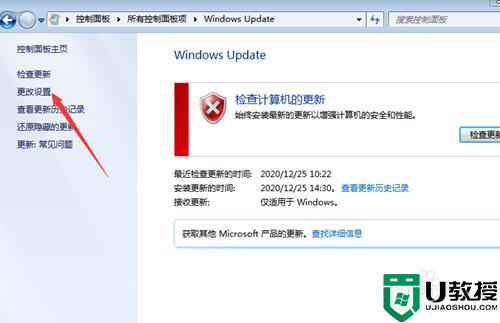 7、把“重要更新”改为“检查更新,但是让我选择是否下载和安装更新”,然后点确定即可。
7、把“重要更新”改为“检查更新,但是让我选择是否下载和安装更新”,然后点确定即可。
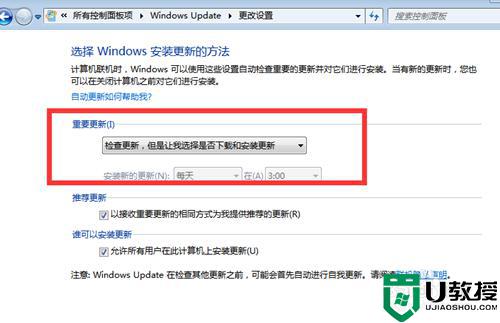
上述给大家讲解的就是win7更新失败,还原更改的详细解决方法,如果你有遇到一样情况的话,可以学习上面的方法来进行操作就可以了。